سؤال
المشكلة: كيفية إصلاح "حظر جدار حماية Windows بعض الميزات" في نظام التشغيل Windows 10؟
لقد تركت جهاز الكمبيوتر الخاص بي في وضع الخمول لبعض الوقت ودخل في وضع السكون. كنت في المنزل وحدي ، لذلك لا أحد يستطيع لمسها. ومع ذلك ، عندما أيقظت جهاز الكمبيوتر الخاص بي من وضع السكون ، وجدت مربع رسالة يقول: "لقد حظر جدار حماية Windows بعض ميزات هذا التطبيق. "بينما أستخدم جهاز الكمبيوتر الخاص بي كل يوم ، فأنا لست شخصًا يميل إلى التكنولوجيا ، لذلك لا أعرف ما يمكنني فعله. هل يمكنك أن تزودني بالإصلاحات بطريقة شاملة للغاية؟ سأكون ممتنا مساعدتك!
إجابة محلولة
"حظر جدار حماية Windows بعض الميزات" هو خطأ قد يحدث في أي إصدار من نظام التشغيل Windows (10 ، 8 ، 8.1 ، 7 ، إلخ). جدار حماية Windows
[1] هو تطبيق Microsoft Windows مدمج يقوم بتصفية المعلومات الواردة إلى النظام من الإنترنت والتطبيقات التي يحتمل أن تكون خطرة (PUA).عادةً ما يتم تشغيل خطأ "جدار حماية Windows قام بحظر بعض الميزات" من خلال قواعد جدار الحماية الزائفة أو شبكات VPN التابعة لجهات خارجية ، مثل Hotspot Shield[2]، Tunnelbear ، VPNFilter[3]و VPNTop و AdVPN وغيرها. بشكل عام ، يتم استخدام جدار حماية Windows للسماح بالاتصالات أو رفضها ضمن المجال والمستويات الخاصة والعامة. جدار الحماية هو إجراء أمني أساسي يضمن اتصالاً آمنًا بين المضيفين عبر عنوان IP أو المنفذ أو WiFi.
على الرغم من أن خطأ "جدار حماية Windows قام بحظر بعض الميزات" ليس الخطأ الأكثر شيوعًا ، إلا أن الأشخاص يواصلون إرسال التقارير في منتدى Microsoft من وقت لآخر لسنوات عديدة. على الرغم من أن الخبراء يتفقون على أن المشكلة غالبًا ما يتم تشغيلها بواسطة تطبيق VPN تابع لجهة خارجية ، التي لم يتم السماح بها في جدار الحماية ، يزعم بعض الأشخاص أن هذه المشكلة قد تكون ناجمة عن فيروس عدوى. لذلك ، نوصي بشدة بإجراء مسح ضوئي للجهاز باستخدام محرك AV ذي السمعة الطيبة في المقام الأول.
إلى جانب ذلك ، حاول إصلاح الخطأ "حظر جدار حماية Windows بعض الميزات" على Windows بمساعدة Reimageغسالة ملابس ماك X9 برنامج الإصلاح. تطبيق الاسترداد المتوافق مع Windows هذا قادر على إصلاح سجلات Windows المعدلة أو ملفات النظام المخترقة أو أي إدخالات مملوكة لـ Windows محذوفة.
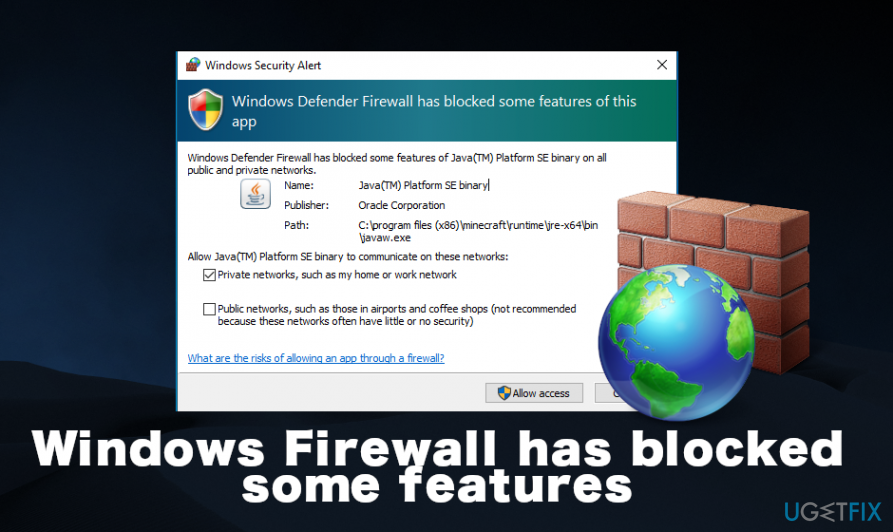
في معظم الحالات ، تحدث المشكلة عندما يبدأ مالك الكمبيوتر بعض تغييرات البرامج أو الأجهزة على النظام ، على سبيل المثال ، عند تثبيت برامج أو تحديثات جديدة. وفقًا لتقارير المستخدمين ، يميل الخطأ "حظر جدار حماية Windows لبعض ميزات هذا التطبيق" إلى الظهور عند محاولة تشغيل Google Chrome أو الألعاب عالية الدقة (غالبًا) أو التطبيقات العشوائية الأخرى التي تتطلب الإنترنت الإتصال[4]. قد يظهر أحيانًا عند تشغيل متصفح الويب (Chrome ، و IE ، و Edge ، وما إلى ذلك) مع تشغيل لعبة عشوائية في الخلفية.
مهما كان سبب هذه المشكلة ، فمن الممكن إصلاح الخطأ "حظر جدار حماية Windows بعض الميزات" بعدة طرق وسنقوم بإدراجها جميعًا أدناه. ومع ذلك ، لا تقلل من شأن توصيتنا لفحص الجهاز باستخدام محرك AV وأداة إصلاح قبل اتخاذ تدابير إضافية للتخلص من الخطأ لأن عمليات الفحص هذه قد تكون كافية.
الطرق التي يمكن أن تساعد في إصلاح خطأ "جدار حماية Windows قد حظر بعض الميزات"
لإصلاح النظام التالف ، يجب عليك شراء الإصدار المرخص من Reimage Reimage.
- كنقطة انطلاق ، يجب أن تحاول تنفيذ الخطوات الأساسية التالية:
- قم بإجراء فحص باستخدام برنامج مكافحة فيروسات احترافي ؛
- إذا لم يساعد الفحص ، فقم بمسح الجهاز باستخدام Reimageغسالة ملابس ماك X9 اداة اصلاح؛
- قم بتشغيل النظام في الوضع الآمن مع الاتصال بالشبكة وإجراء فحص للفيروسات. بمجرد الانتهاء ، تحقق من استمرار المشكلة ؛
- يحاول برنامج Microsoft Safety Scanner;
- أعد تثبيت تحديثات Windows ؛
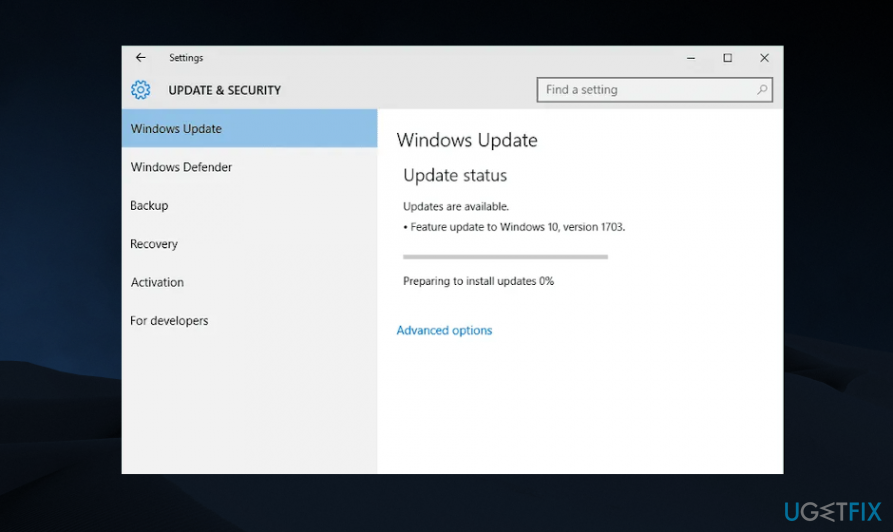
- حاول إيقاف جدار حماية Windows ثم قم بتشغيله مرة أخرى.
- في حالة عدم نجاح أي من هذه الخطوات في إصلاح جدار حماية Windows قد حظر بعض خطأ الميزات على Windows ، فعليك تجربة ما يلي:
طريقة 1. تعطيل محولات الشبكة
لإصلاح النظام التالف ، يجب عليك شراء الإصدار المرخص من Reimage Reimage.
كما أبلغ أحد مستخدمي Windows ، قام جدار حماية Windows بحظر بعض الميزات التي قد يتم تشغيلها بواسطة عملاء VPN (شبكة خاصة افتراضية) يتم تشغيلها في النظام. بادئ ذي بدء ، تحقق من قائمة ملحقات متصفح الويب وقم بتعطيل تلك المتعلقة بخدمات VPN. بعد ذلك ، قم بما يلي:
- انقر على اليمين مفتاح الفوز واختر مدير الجهاز.
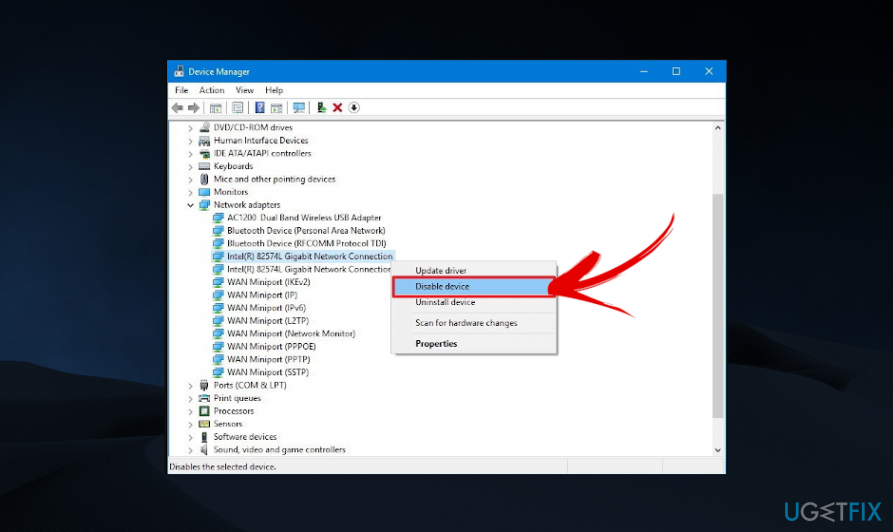
- يختار محولات الشبكة وتعطيلها واحدة تلو الأخرى.
عند تعطيل المحول الأول ، تحقق من استمرار المشكلة. إذا ذهب ، فلا داعي لتعطيل أي محولات أخرى. إذا قام جدار حماية Windows بحظر بعض الميزات ، فلا تزال تظهر رسالة ، فقم بتعطيل محول آخر.
الطريقة الثانية. امنح التطبيقات إذنًا لتمرير جدار حماية Windows يدويًا
لإصلاح النظام التالف ، يجب عليك شراء الإصدار المرخص من Reimage Reimage.
- انقر مفتاح Windows + X واختر لوحة التحكم.
- تجد جدار حماية Windows وحدد الارتباط اسمح لأحد التطبيقات من خلال جدار حماية Windows.
- انقر على تغيير الاعدادات زر.
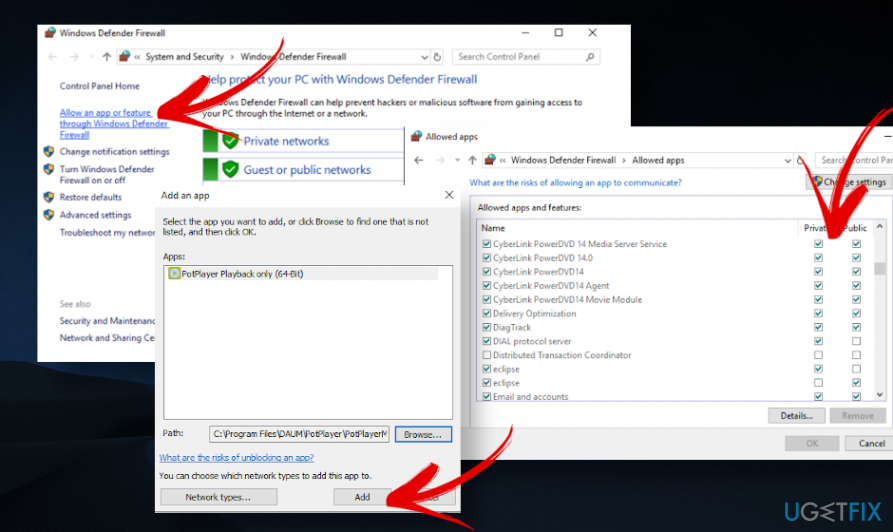
- قم بالتمرير لأسفل وتحقق الخيارات الخاصة والعامة.
- حدد التطبيق الذي تريد تمكينه ، انقر فوق موافق، ويغلق كل شيء.
الطريقة الرابعة. قم بإلغاء تثبيت شبكات VPN التابعة لجهات خارجية
لإصلاح النظام التالف ، يجب عليك شراء الإصدار المرخص من Reimage Reimage.
- صحافة مفتاح Windows + I لفتح إعدادات.
- فتح تطبيقاتوالميزات الجزء.
- حدد موقع تطبيق VPN الذي اخترت إزالته. اضغط عليها واختر الغاء التثبيت.
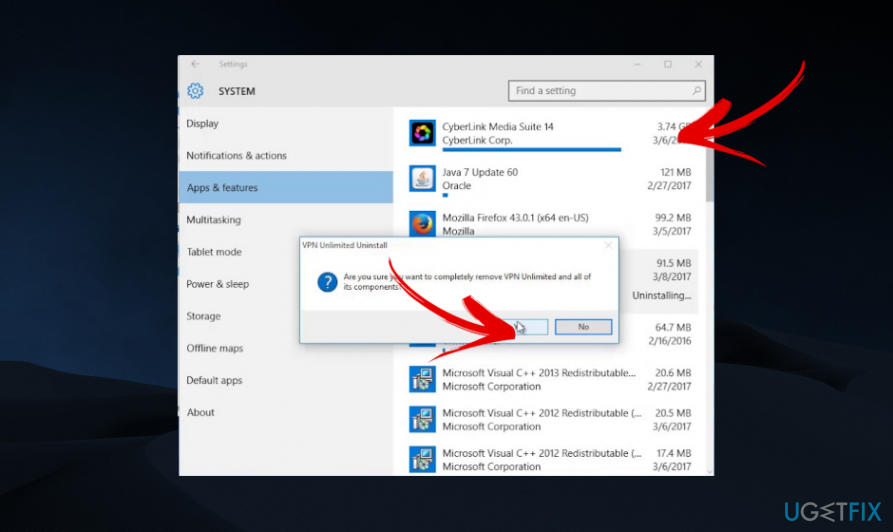
- بعد ذلك اضغط على مفتاح Windows + R.واكتب رجديت في مربع الحوار.
- اكتب اسم التطبيق المحذوف مؤخرًا في البحث في محرر التسجيل. احذف كل ما يتعلق بها.
- أخيرًا ، أعد تشغيل الكمبيوتر وتحقق مما إذا كانت المشكلة قد تم حلها بنجاح.
قم بإصلاح أخطائك تلقائيًا
يحاول فريق ugetfix.com بذل قصارى جهده لمساعدة المستخدمين في العثور على أفضل الحلول للقضاء على أخطائهم. إذا كنت لا تريد المعاناة مع تقنيات الإصلاح اليدوي ، فيرجى استخدام البرنامج التلقائي. تم اختبار جميع المنتجات الموصى بها والموافقة عليها من قبل المتخصصين لدينا. الأدوات التي يمكنك استخدامها لإصلاح الخطأ مدرجة أدناه:
عرض
افعلها الآن!
تنزيل Fixسعادة
يضمن
افعلها الآن!
تنزيل Fixسعادة
يضمن
إذا فشلت في إصلاح الخطأ باستخدام Reimage ، فاتصل بفريق الدعم للحصول على المساعدة. من فضلك ، أخبرنا بكل التفاصيل التي تعتقد أنه يجب أن نعرفها عن مشكلتك.
تستخدم عملية الإصلاح الحاصلة على براءة اختراع قاعدة بيانات تضم 25 مليون مكون يمكنها استبدال أي ملف تالف أو مفقود على كمبيوتر المستخدم.
لإصلاح النظام التالف ، يجب عليك شراء الإصدار المرخص من Reimage أداة إزالة البرامج الضارة.

تعد الشبكة الخاصة الافتراضية أمرًا بالغ الأهمية عندما يتعلق الأمر بـ خصوصية المستخدم. لا يمكن استخدام أدوات التتبع عبر الإنترنت مثل ملفات تعريف الارتباط فقط من خلال منصات وسائل التواصل الاجتماعي والمواقع الإلكترونية الأخرى ولكن أيضًا من قِبل مزود خدمة الإنترنت والحكومة. حتى إذا قمت بتطبيق الإعدادات الأكثر أمانًا عبر متصفح الويب الخاص بك ، فلا يزال من الممكن تتبعك عبر التطبيقات المتصلة بالإنترنت. بالإضافة إلى ذلك ، لا تعد المتصفحات التي تركز على الخصوصية مثل Tor خيارًا مثاليًا نظرًا لانخفاض سرعات الاتصال. أفضل حل لخصوصيتك المطلقة هو الوصول إلى الإنترنت الخاص - كن مجهول الهوية وآمن على الإنترنت.
يعد برنامج استعادة البيانات أحد الخيارات التي يمكن أن تساعدك استعادة الملفات الخاصة بك. بمجرد حذف ملف ، لا يتلاشى في فراغ - فهو يظل على نظامك طالما لم تتم كتابة بيانات جديدة فوقه. استعادة البيانات برو هو برنامج استرداد يقوم بالبحث عن نسخ عاملة من الملفات المحذوفة داخل محرك الأقراص الثابتة. باستخدام الأداة ، يمكنك منع فقدان المستندات القيمة والعمل المدرسي والصور الشخصية والملفات الهامة الأخرى.